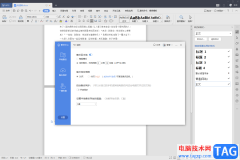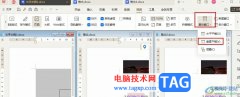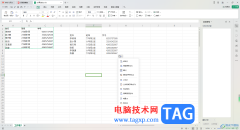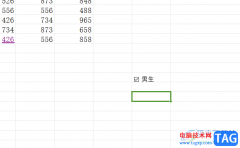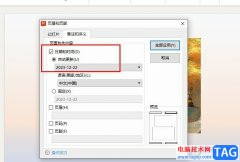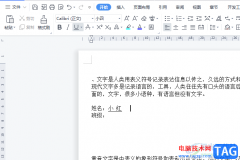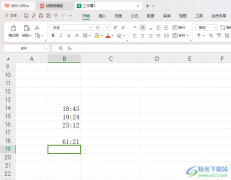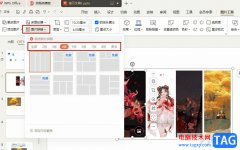大家在使用wps excel表格进行编辑数据的时候,应该有遇到这样的一种情况,就是当你在表格中将一些数据进行公式计算时,想要将计算出来的数值复制粘贴到其他的单元格中,或者是复制到其他的工作表中,你会发现复制粘贴过来的数据就会变成0来显示,那是因为该数值本身就是一个多个数据通过公式计算出来的,如果你原封不动的将计算出来的数值复制到别的地方,那么该数值就会显示无效,但是这种问题也是可以解决的,只需要你在选择粘贴的时候,通过选择性粘贴,然后设置在选择性粘贴的框中选择数值选项就好了,下方是该问题的一个具体操作方法,如果你感兴趣的话可以看看方法教程,希望可以帮助到大家。
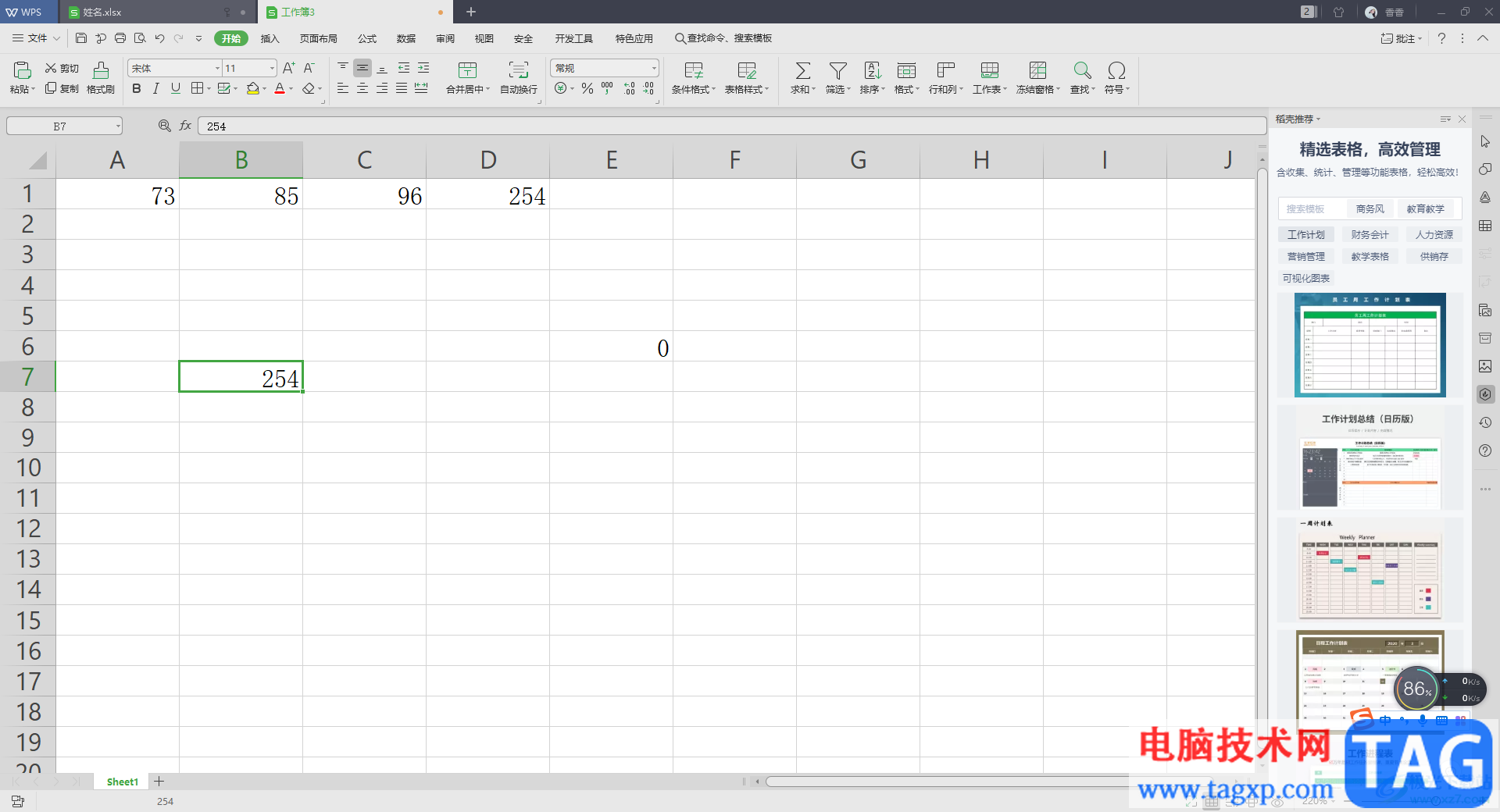
方法步骤
1.这里小编随意的进行一个公式计算演示一下,比如我们将如下表格中的数据进行求和公式的计算,如图所示。
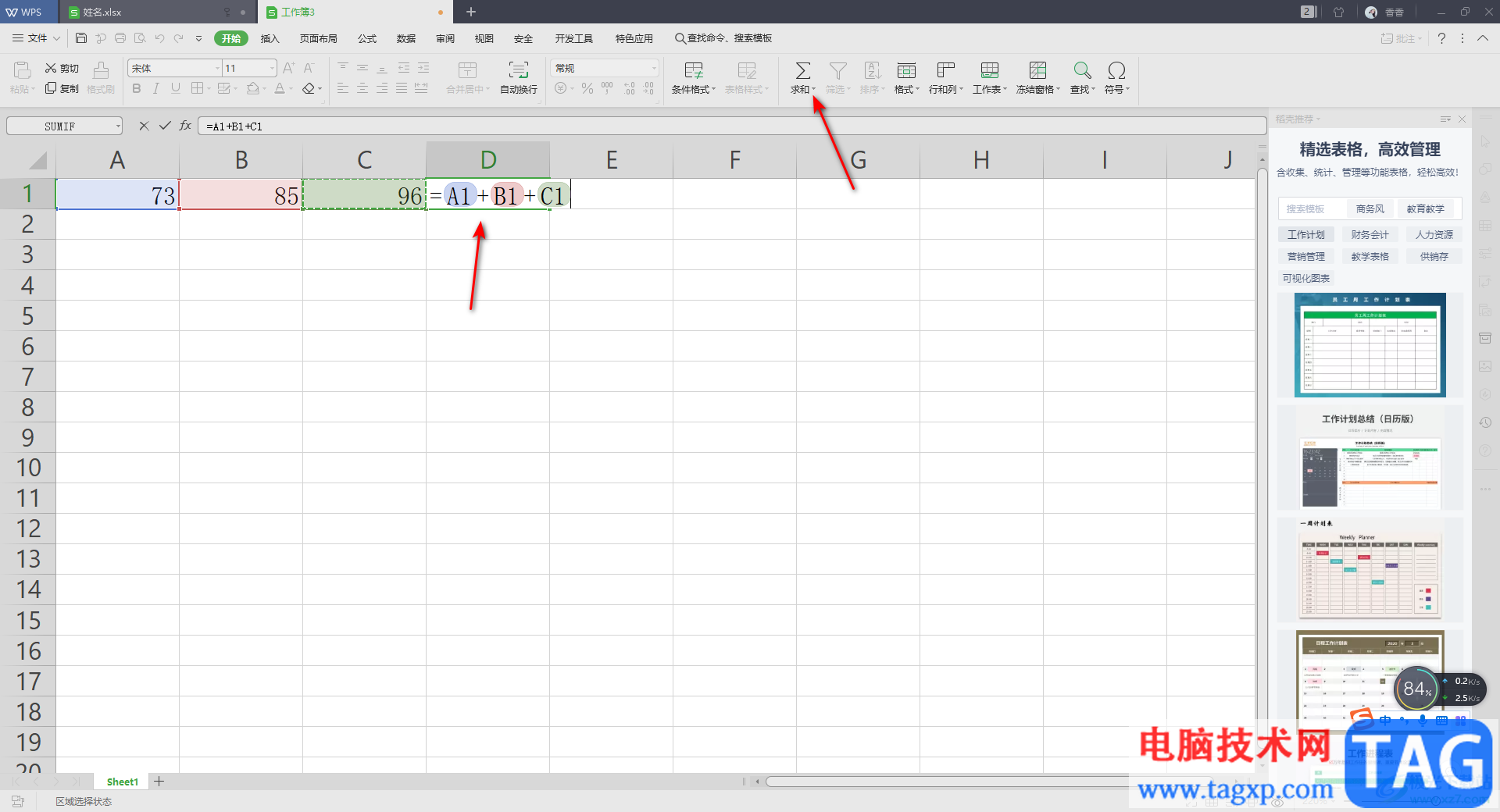
2.当我们将这几个数据进行相加之后,那么就会在单元格中得出一个总和数值出来,如图所示。
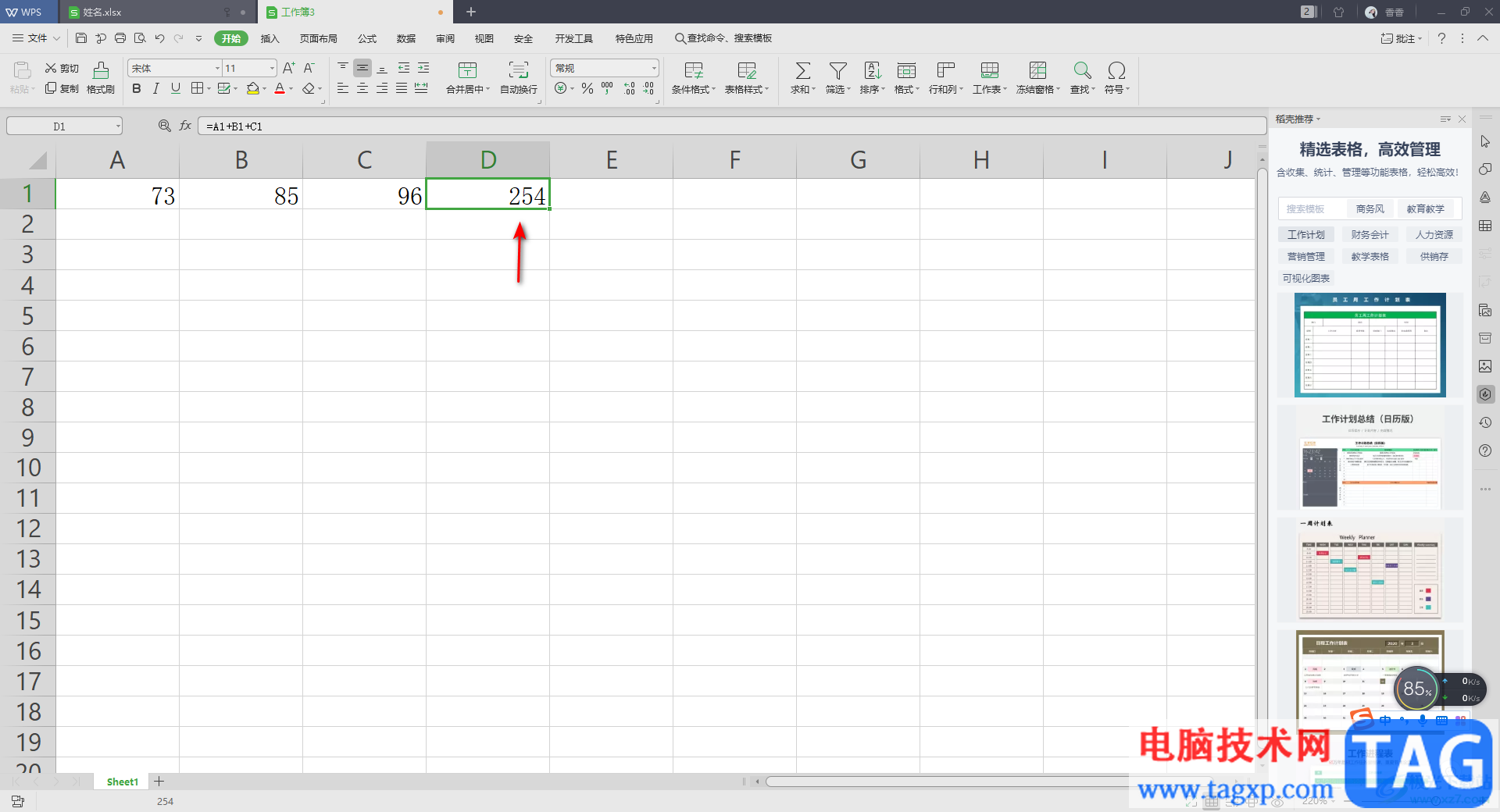
3.如果你想要将该数值复制到另外的单元格中,那么就会通过Ctrl+c进行复制,然后使用Ctrl+v进行粘贴到指定的单元格中,但是你会发现粘贴下来的数值就会是【0】值。
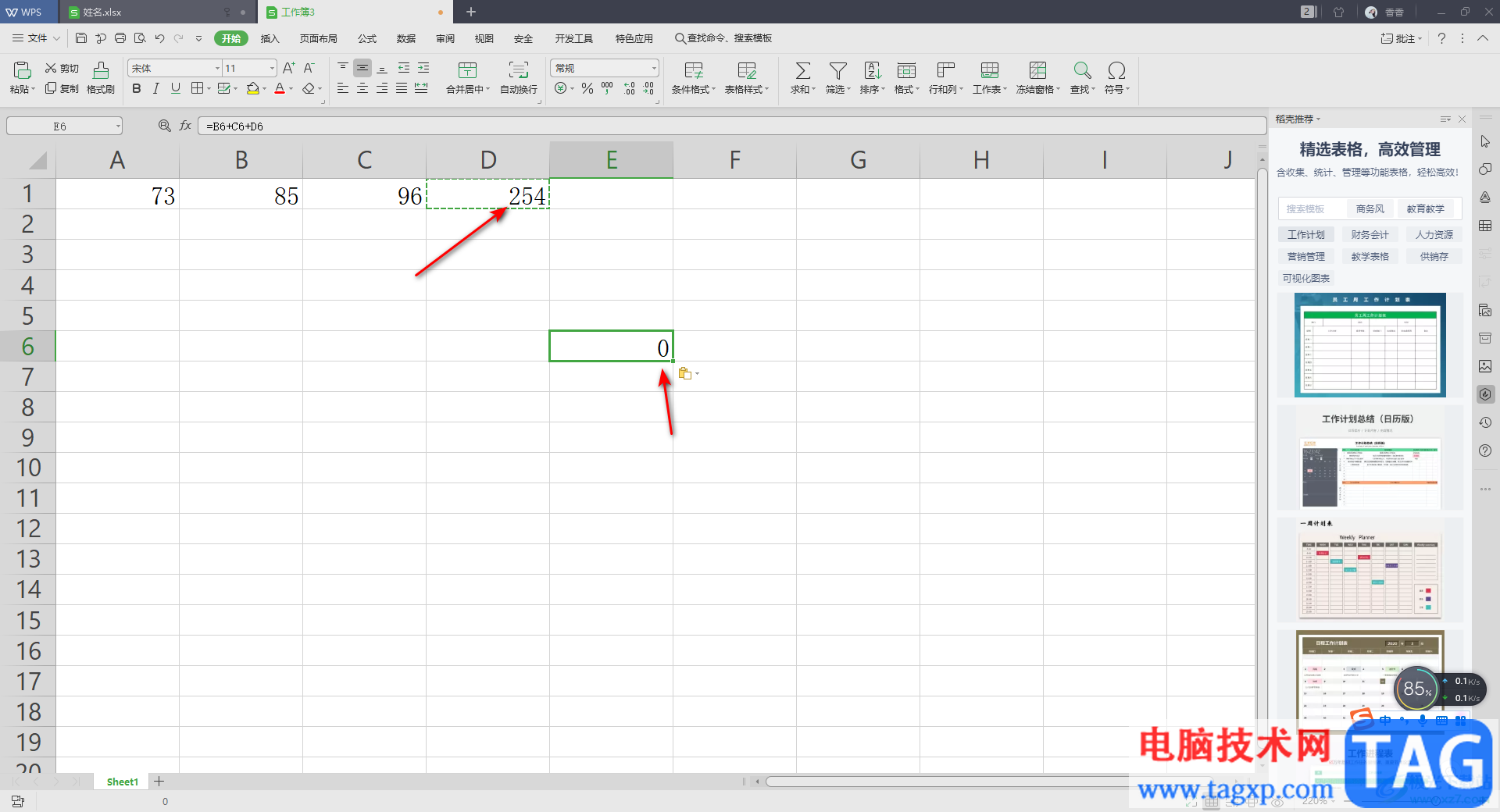
4.想要解决这个问题,我们可以将已经复制好的复制,在指定的单元格中用鼠标右键点击,选择【选择性粘贴】,在子选项中依然选择【选择性粘贴】。
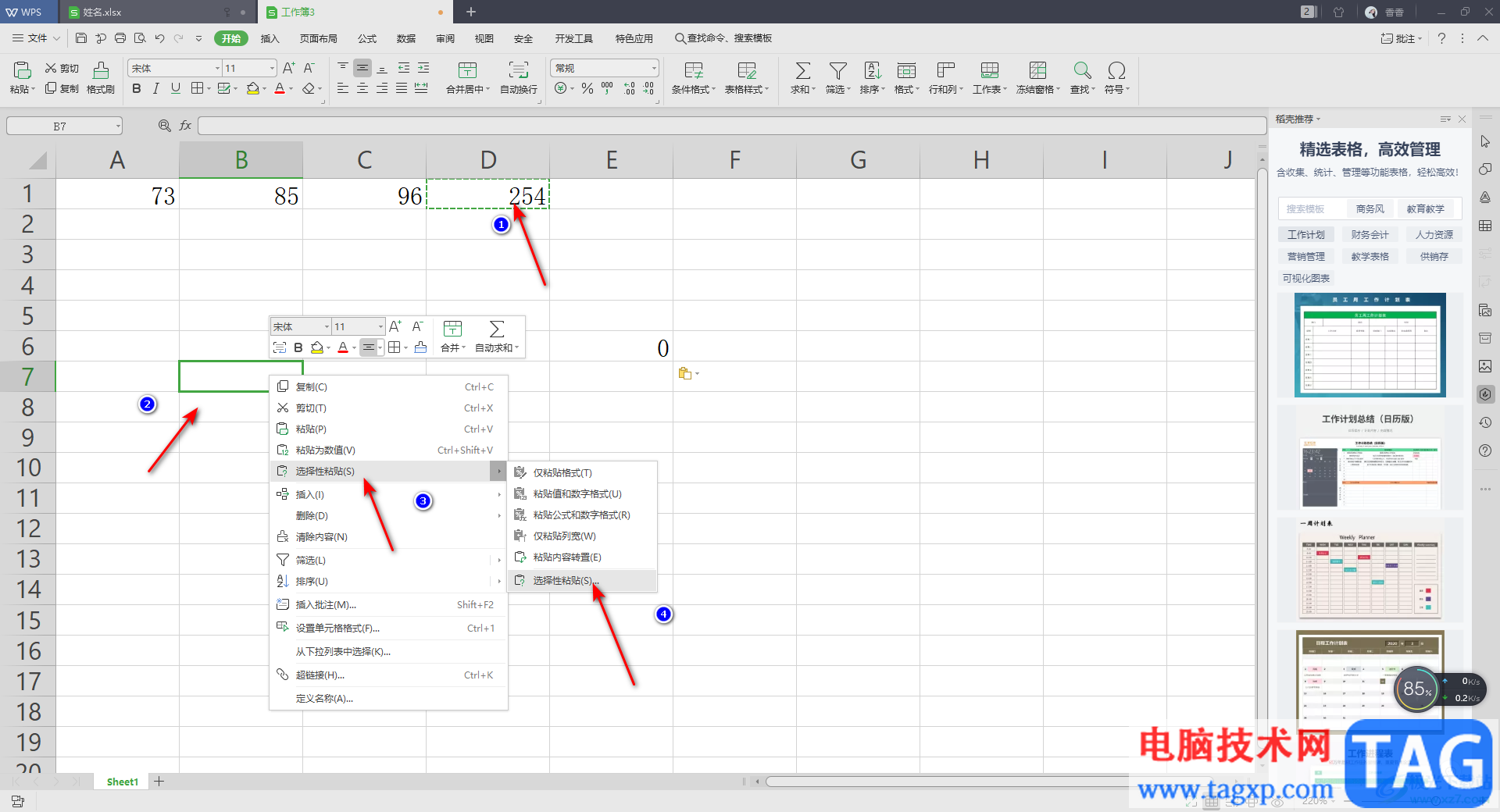
5.进入到设置页面之后,我们将【粘贴】下的【数值】用鼠标进行勾选,然后点击下方的【确定】按钮即可。
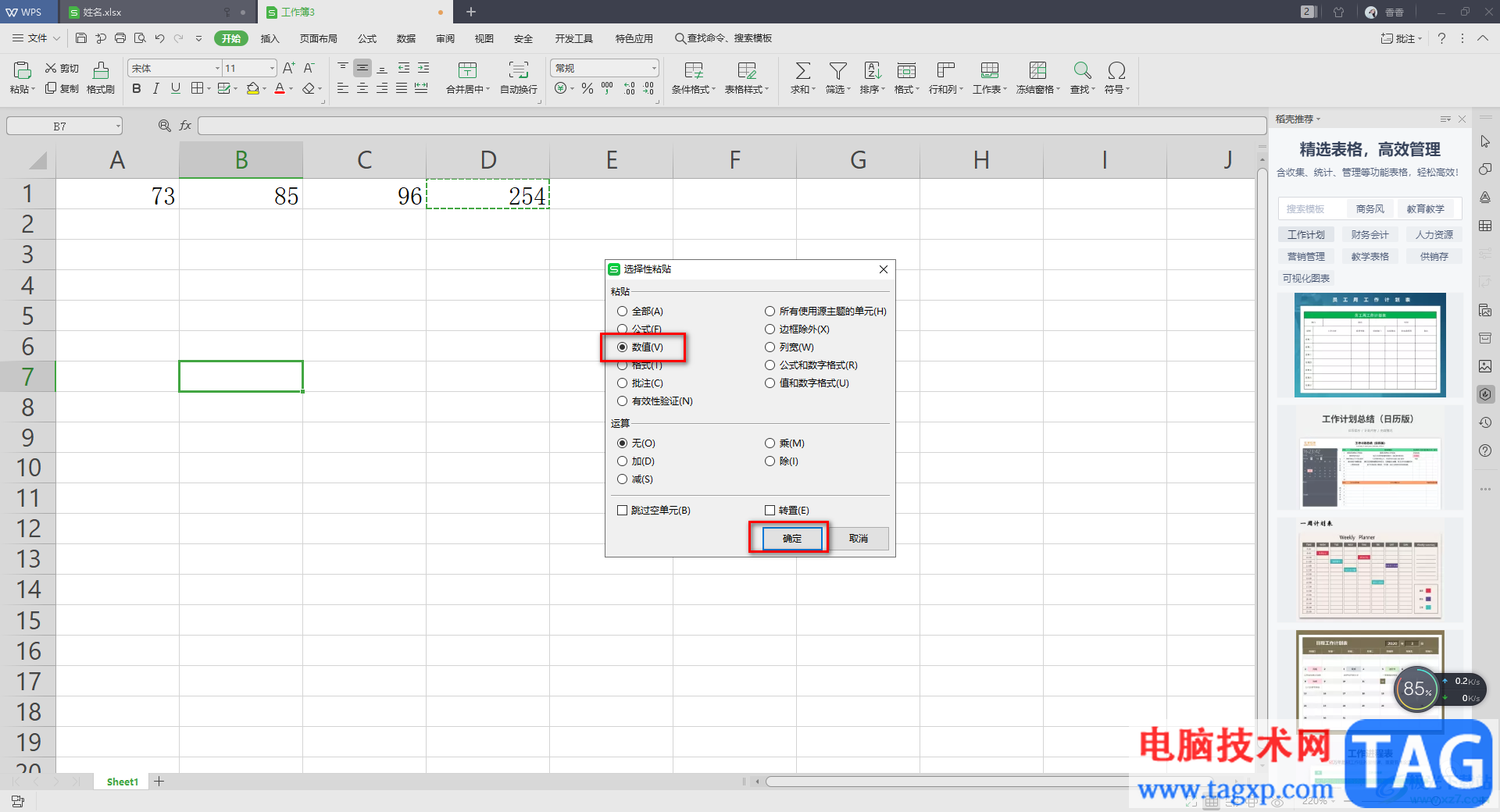
6.之后你就会看到我们的数值就会原封不动的显示在我们单元格中了,如图所示。
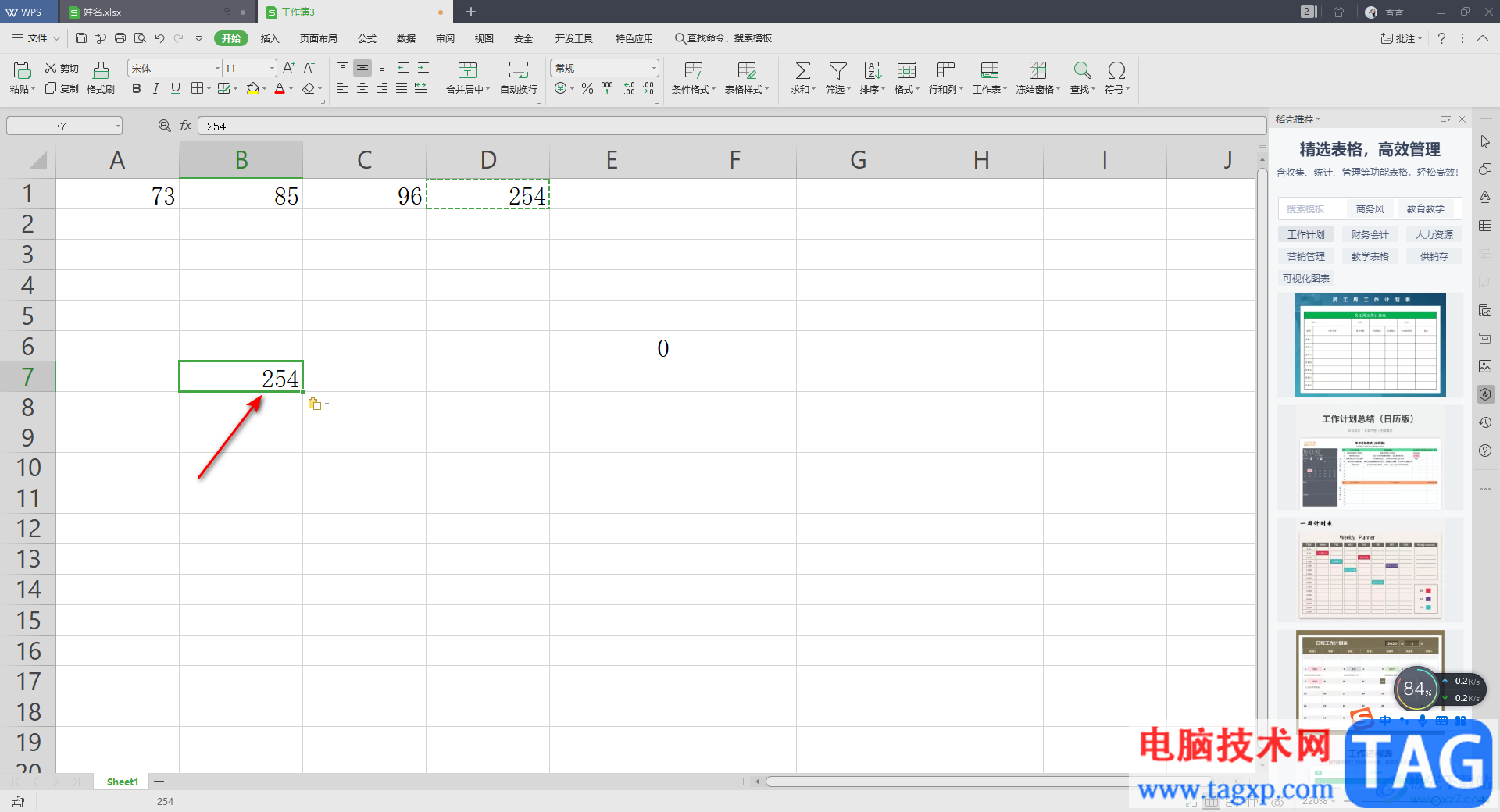
以上就是关于如何使用WPS Excel复制带公式的数值,如果你在编辑表格的时候,想要将表格中用公式计算出来的数据直接原封不动的粘贴到自己需要的单元格中,那么你可以通过上述方法进入到选择性粘贴的窗口中,选择数值选项即可,感兴趣的话可以操作试试。